Como centralizar o texto em várias células no Excel

Se você tiver um rótulo ou cabeçalho em uma planilha no Excel que deseja centralizar em um determinado número de células, há algumas maneiras você pode fazer isso, com ou sem células mescladas. Mostraremos as duas formas:
Primeiro, centralizaremos o texto nas células mesclando as células. Para fazer isso, selecione as células que você deseja mesclar.
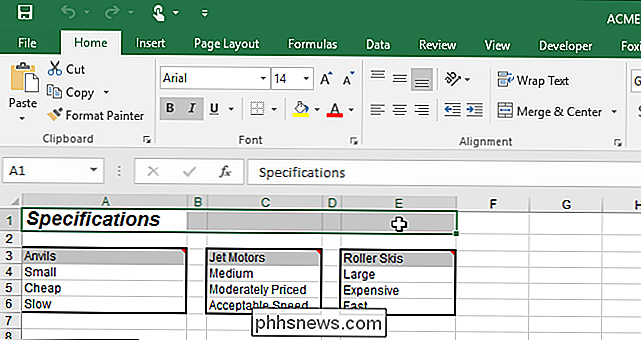
Na seção "Alinhamento" da guia "Página inicial", clique no botão "Mesclar e centralizar".
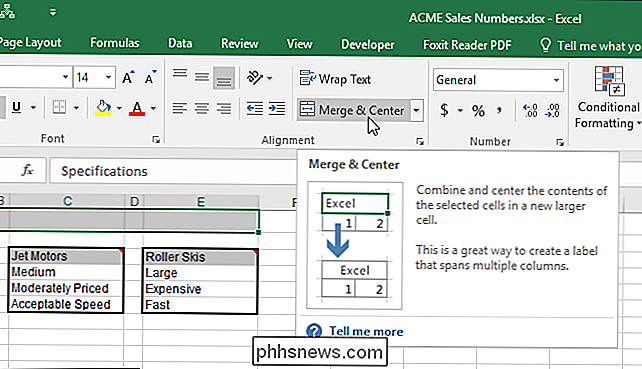
As células são mescladas eo texto é centralizado em a única célula resultante.
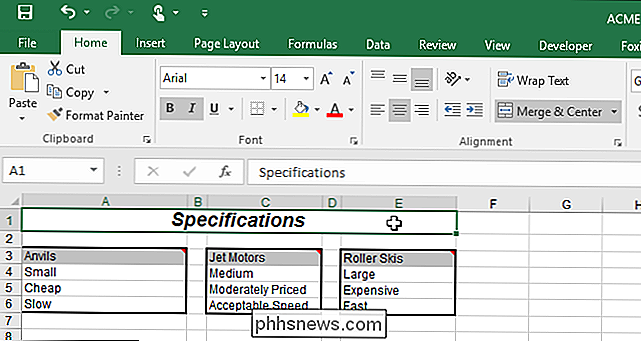
Se você não quiser mesclar as células, ainda poderá centralizar o texto entre elas. Digite seu texto na primeira célula em que deseja centralizar o texto, selecione as células e clique no botão "Configurações de Alinhamento" no canto inferior direito da seção "Alinhamento" na guia "Página inicial".
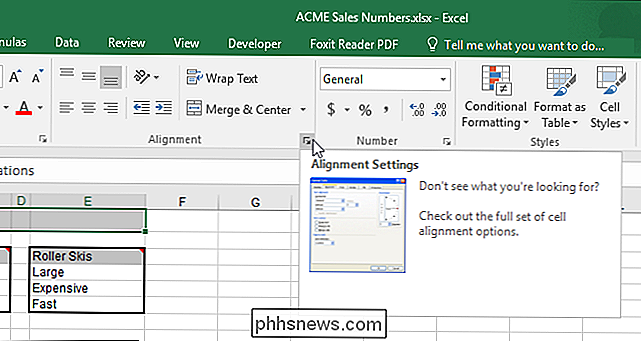
NOTA: Você também pode clicar com o botão direito do mouse nas células selecionadas e selecionar “Formatar células” no menu pop-up.
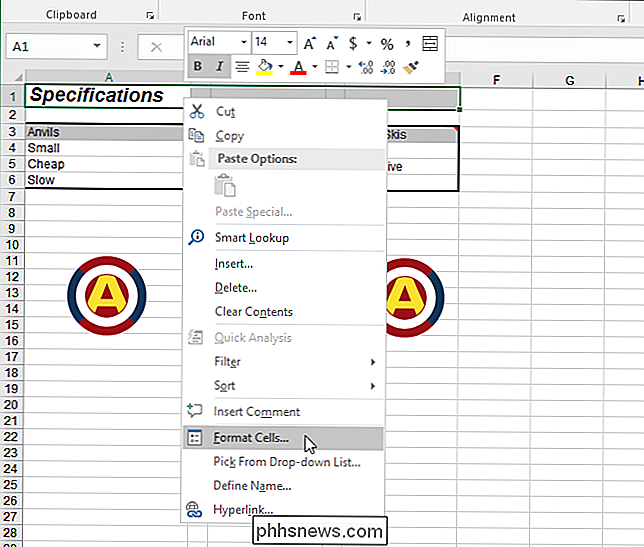
Verifique se a guia “Alinhamento” está ativa. Se você abriu a caixa de diálogo “Formatar Células” clicando com o botão direito do mouse nas células selecionadas, você deve clicar na guia “Alinhamento”, pois não é a guia ativa por padrão.
Selecione “Centralizar na Seleção” na “Horizontal”. "Drop-down list.
NOTA: Você também pode selecionar a caixa de seleção" Mesclar células "na guia" Alinhamento "na caixa de diálogo" Formatar células "para mesclar as células selecionadas. No entanto, isso não centraliza o texto. Você deve fazer isso separadamente.
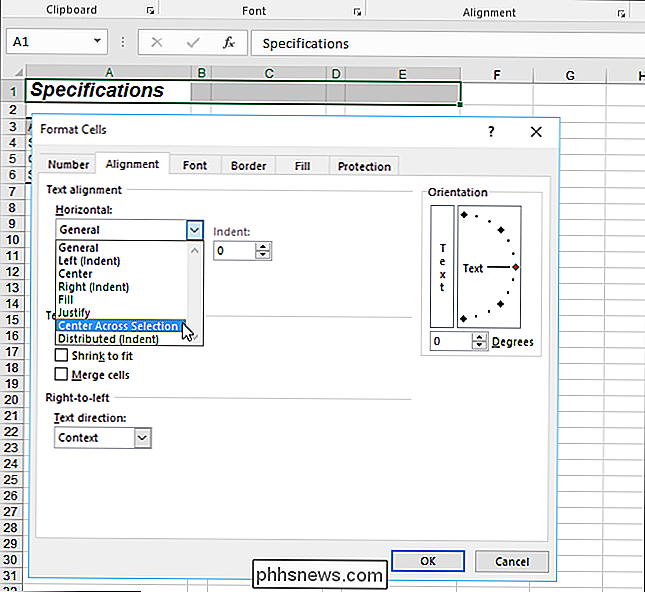
O texto é centralizado nas células selecionadas, mas as células não são mescladas em uma.
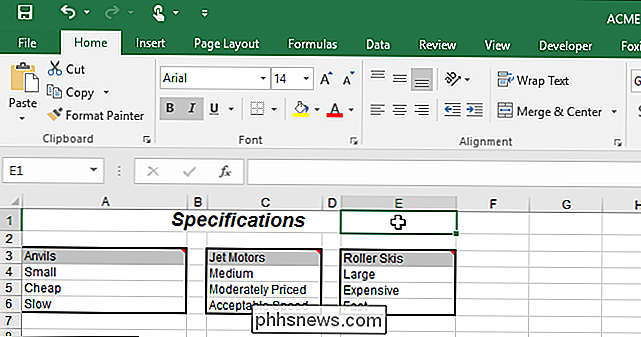
Se você centralizar o texto em uma seleção sem mesclar as células com freqüência, poderá gravar uma macro para a procedimento e coloque um botão na Barra de Ferramentas de Acesso Rápido para centralizar rapidamente o texto nas células selecionadas.

Use o aplicativo de visualização do seu Mac para cortar, redimensionar, girar e editar imagens
O aplicativo de visualização do seu Mac não contém apenas recursos de edição de PDF. É um ótimo editor de imagens também. O Preview oferece ferramentas básicas para recortar, redimensionar, girar, anotar e ajustar imagens. Assim como o QuickTime nunca substituirá o iMovie apesar de todos os recursos úteis de edição de mídia, o Preview nunca substituirá o Photoshop nem o iPhoto.

Como entrar em duas ou mais contas do Skype ao mesmo tempo
O Skype não oferece uma maneira óbvia de usar várias contas ao mesmo tempo. Você não precisa fazer logout e login novamente - é possível entrar em quantas contas do Skype desejar usando os aplicativos Skype da Web, Windows, Mac ou Linux. Isso pode ser útil se você tiver contas do Skype separadas. para uso pessoal e trabalho, por exemplo.



